содержание .. 2 3 4 5 ..
Sony Многоканальный аудио/видеоресивер. Инструкции по эксплуатации - часть 4
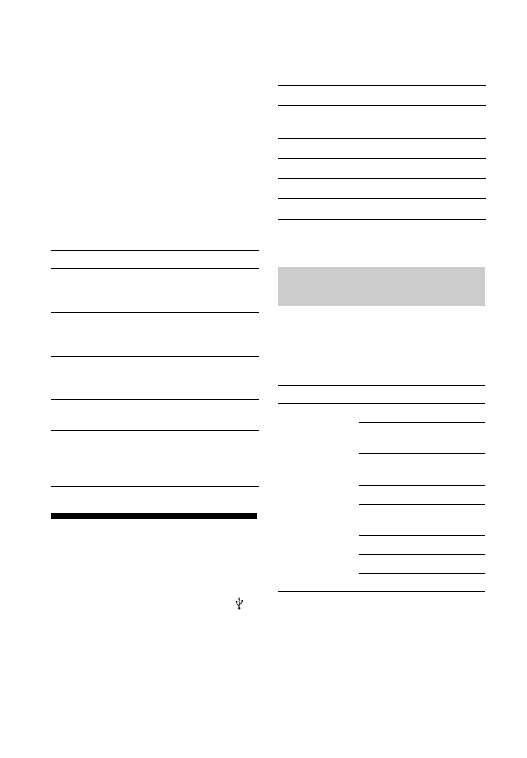
50
RU
Примечания к использованию
iPod/iPhone
• iPod/iPhone заряжается при
подключении к ресиверу, если
ресивер включен.
• Вы не можете записывать песни в
iPod/iPhone с этого ресивера.
• Не извлекайте iPod/iPhone во время
использования. Чтобы предотвратить
повреждение данных или повреждение
iPod/iPhone, выключите ресивер при
подключении или извлечении iPod/
iPhone.
Список сообщений iPod/iPhone
Воспроизведение
с USB-устройства
Вы можете прослушивать музыку с USB-
устройства, подключив его к порту
(USB) на ресивере.
Дополнительные сведения о
подключении USB-устройства см. в
разделе «Подключение iPod, iPhone,
USB-устройства» (стр. 34).
Форматы музыкальных файлов,
которые могут воспроизводиться этим
ресивером, представлены далее:
* Ресивер не может воспроизводить,
закодированные с использованием DRM.
Вы можете использовать следующие
USB-устройства Sony с этим ресивером.
Проверенное USB-устройство
Sony
Сообщения и их описание
Reading (Чтение)
Ресивер распознает и читает данные iPod
или iPhone.
Not supported (Не поддерживается)
Подключено неподдерживаемое
устройство iPod/iPhone.
No device is connected
(Устройство не подключено)
iPod/iPhone не подключен.
No Track (Нет трэков)
Трэки не найдены.
Headphone is not supported
(Наушники не поддерживаются)
Звук не воспроизводится в наушниках при
подключении iPod или iPhone.
Формат файла
Расширения
MP3 (MPEG-1 Audio
Layer III)
.mp3
AAC*
.m4a, .3gp, .mp4
WMA9 Standard*
.wma
WAV
.wav
FLAC
«.flac»
Совместимые
USB-устройства
Имя продукта
Имя модели
Walkman
®
NWZ-A864
NWZ-B152F / B162F /
B172
NWZ-E053 / E354 / E363 /
E373 / E453 / E463 / E575
NWZ-F805 / F806N
NWZ-S755 / S764 / S774 /
S774BT
NWZ-W262 / W272
NWZ-Z1040 / Z1070
NWD-W253